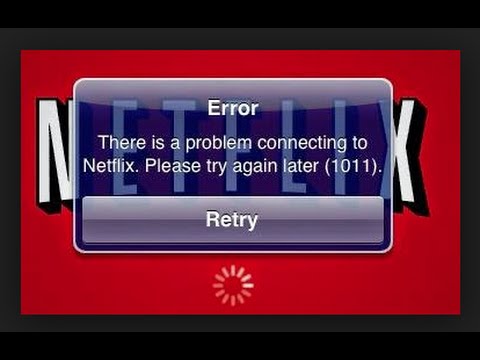
Saturs
Filmu un TV straumēšanas pakalpojums Netflix izmanto Microsoft Silverlight tehnoloģiju, lai izplatītu saturu internetā. Šis spraudnis darbojas ar lielāko daļu mūsdienu pārlūkprogrammu, lai kontrolētu video atskaņošanu un digitālās tiesības. Ja rodas problēmas saistībā ar Silverlight jaunināšanas kļūdām, tās var izraisīt pārlūkprogrammas kļūda, saderības problēma vai iepriekšēja bojāta Silverlight instalācija. Lai atrisinātu problēmu, ir pieejama bezmaksas automatizēto rīku izvēle un manuālie labojumi.
Instrukcijas

-
Lejupielādējiet un palaidiet rīku "Microsoft Silverlight Fixit" (skatiet abas saites atsaucēs). Noklikšķiniet uz "Tālāk", lai turpinātu problēmu novēršanas vedni, meklētu un atrisinātu kļūdas.
-
Lejupielādējiet un instalējiet jaunāko pārlūkprogrammas versiju jūsu izstrādātāja vietnē. Šis process uzlabo saderību ar jaunākajām Netflix un Silverlight versijām, kā arī aizstāj visus failus, kas ir izdzēsti vai bojāti no jūsu pārlūkprogrammas.
-
Palaidiet pārlūkprogrammu bez spraudņa vai paplašinājuma, lai redzētu, vai tas atrisina problēmu. Izmantojiet pārlūkprogrammas iebūvēto spraudņa pārvaldnieku, lai atspējotu paplašinājumus, pievēršot īpašu uzmanību papildinājumiem, kas saistīti ar video atskaņošanu un straumēšanu, kas var traucēt lietot Silverlight.
-
Noklikšķiniet uz "Vadības panelis" izvēlnē "Sākt" un izvēlieties "Atinstalēt programmu". Izvēlieties Microsoft Silverlight un izvēlieties "Atinstalēt", lai veiktu noņemšanas procesu. Restartējiet datoru un ielādējiet Netflix, lai sāktu Silverlight instalēšanu no sākuma.
-
Lejupielādējiet un instalējiet jaunākos jūsu pretvīrusu un antispyware programmu atjaunināšanas failus. Tam vajadzētu būt pietiekamam, lai nodrošinātu, ka Silverlight atjauninājums nav bloķēts vai pārlūkots ar drošības rīku, kas to uzskata par draudu.
-
Notīriet visus Netflix saistītos sīkfailus, kas tiek glabāti jūsu pārlūkprogrammā, apmeklējot sadaļu Resursi. Šis process novērš visus pagaidu kešatmiņā saglabātos datus, kas var ietekmēt Silverlight jaunināšanas procesu. Lūdzu, restartējiet pārlūkprogrammu un mēģiniet vēlreiz atjaunināt.
Kā
- Pārlūkprogrammas apmaiņa ar alternatīvu var būt pietiekama, lai jūs varētu skatīties Netflix un uzlabot Silverlight bez problēmām. Skatiet noklusējuma pārlūkprogrammas atbalsta vietni jebkurām zināmajām problēmām ar Netflix vai Silverlight.
Paziņojums
- Vispopulārākās problēmu novēršanas pamācības ir pieejamas Netflix un Microsoft atbalsta vietnēs, ja visas iepriekš minētās darbības neatrisina problēmu. Šīs darbības var traucēt citām programmām un pakalpojumiem, kas izmanto Silverlight, un tie ir jāveic tikai kā pēdējais risinājums.